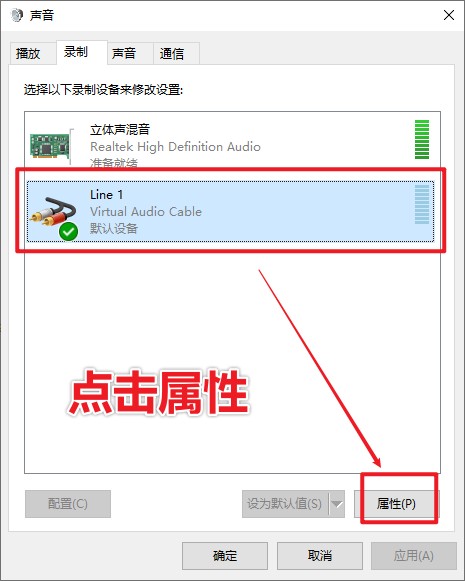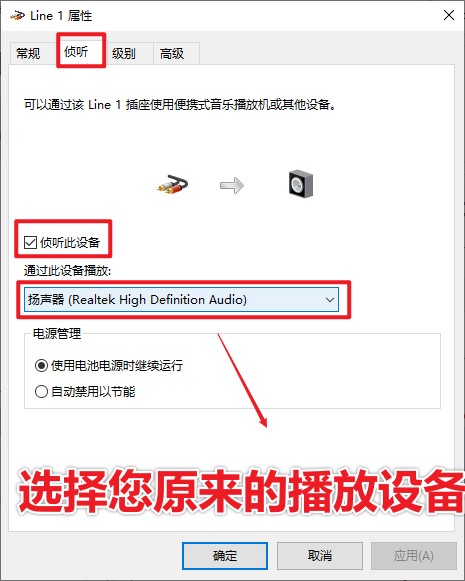# 没有立体声混音
```[video]
src: >-
https://vvluyinla.oss-cn-shenzhen.aliyuncs.com/video/%E8%99%9A%E6%8B%9F%E5%A3%B0%E5%8D%A1%E8%AE%BE%E7%BD%AE%E5%AD%97%E5%B9%95%E7%89%88.mp4
autoplay: true
```
如果您已经尝试了多种方式,依然无法调出“立体声混音”设备,需要安装声卡,实现录制电脑内部声音
## 第一步,下载虚拟声卡
https://vvluyinla.oss-cn-shenzhen.aliyuncs.com/Software/virtual%20audio.zip
## 第二步,操作安装
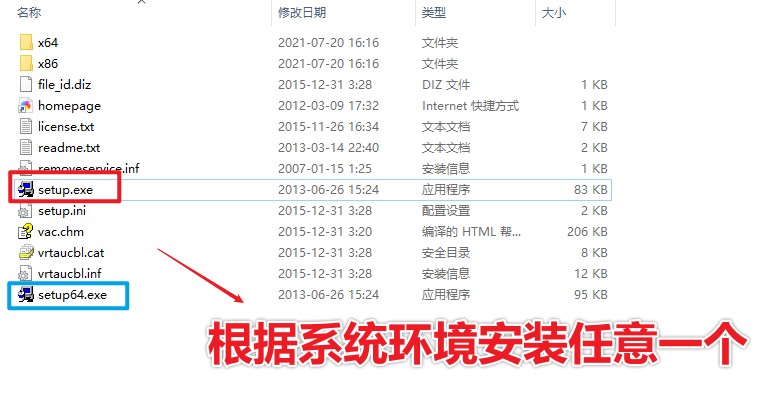
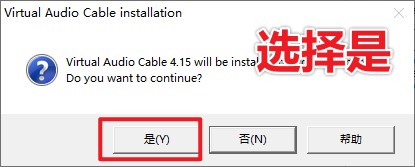
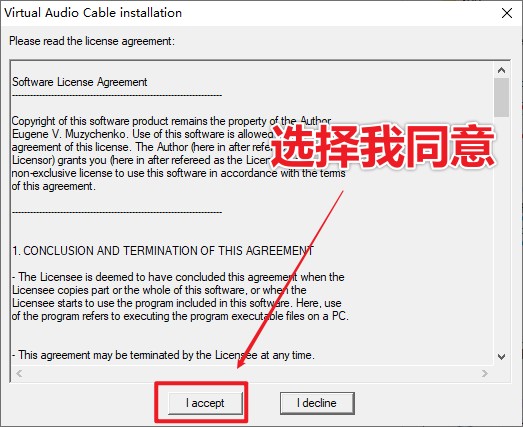
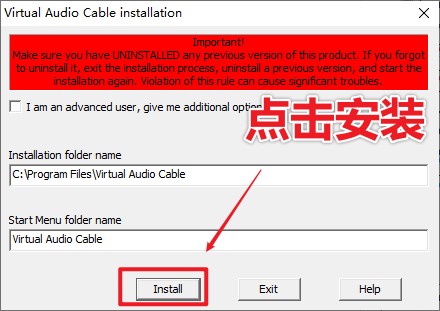
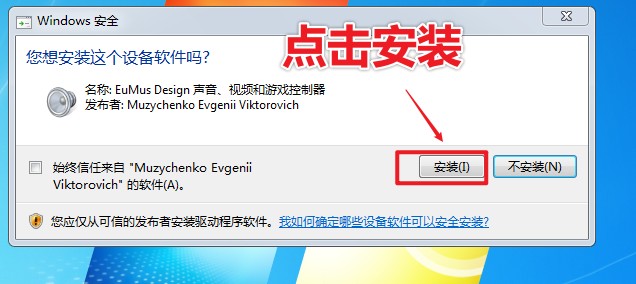
# 完成安装提示
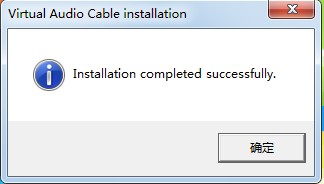
## 第三步,进入设置
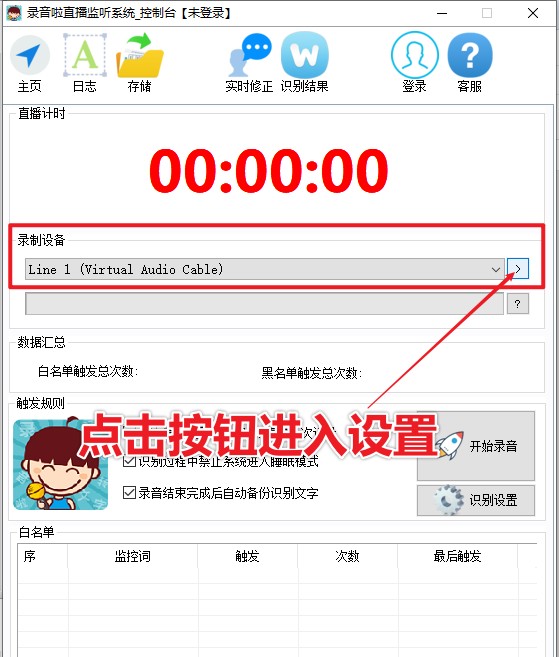
### 先点击播放设备,并将Line 1 设置为默认值,设置后,我们电脑的声音将通过这个虚拟声卡播放
### 会导致暂时电脑声音我们听不到
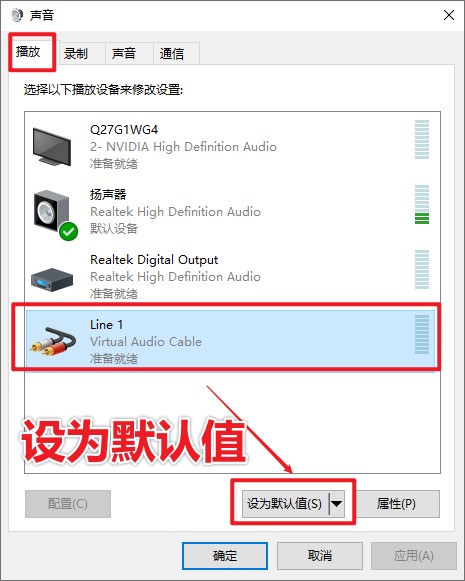)
### 点击录制后,将Line 1 设置为默认值
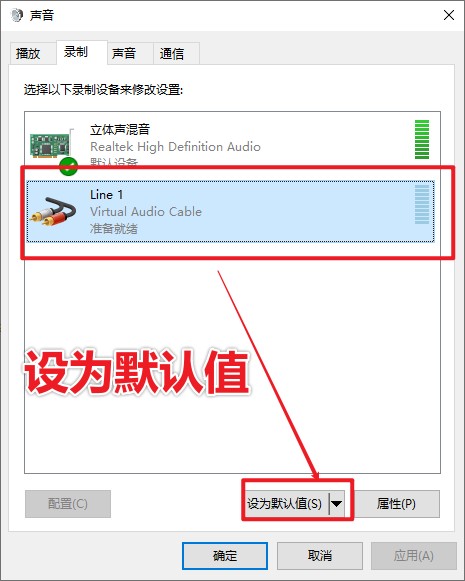
### 第四步,在软件的录音设备中选择Line 1,即可正常录音
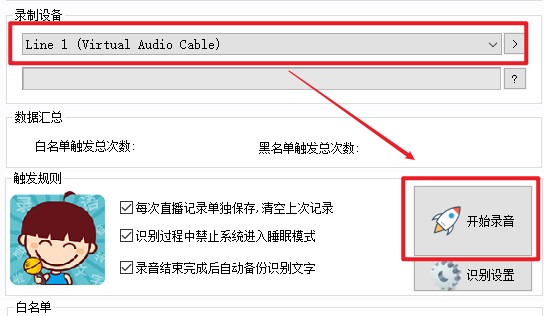
# 提问:如何让电脑声音外放,我们又能够实现内录呢